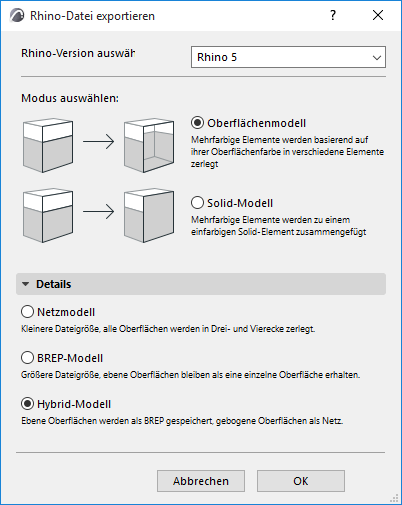
Ein nach Rhino exportiertes ARCHICAD-Modell überträgt nur geometrische Informationen, weil Rhino nur diesen Datentyp versteht.
In Rhino sind ARCHICAD-Elemente spezifische und auswählbare Elemente. Relevante Elementattribute (Oberflächenfarbe, Textur) und die ursprüngliche ARCHICAD-Ebenenstruktur sowie gruppierte Elemente werden beibehalten.
Nicht-geometrische Daten (z. B. Eigenschaften, Tags, Auswertungsdaten, Mengen etc.) werden nicht übertragen. Die Zuordnung von AC-Texturen wird nicht unterstützt.
ARCHICAD-Modell nach Rhino exportieren
1.Verwenden Sie vom 3D-Fenster aus Ablage > Sichern als... > Rhino 3D Modell (.3dm) zum Exportieren des ARCHICAD-Modells oder eines Teils davon nach Rhino.
2.Klicken Sie auf Optionen im Sichern-Dialogfenster, um auf zusätzliche Optionen zuzugreifen:
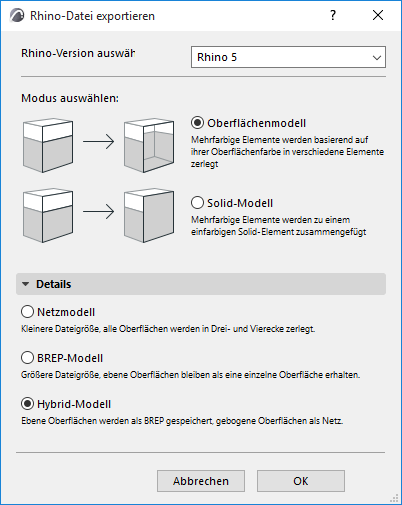
Rhino-Version auswählen
Wählen Sie die Version von Rhino aus, zu der Sie exportieren möchten.
Oberflächenmodell
Wählen Sie diese Option, wenn die ARCHICAD-Elementoberflächen in Rhino ihre Originalfarben beibehalten sollen. Alle mehrfarbigen ARCHICAD-Elemente werden in verschiedene Rhino-Elemente zerlegt.
Anmerkung: Auch wenn ein einzelnes ARCHICAD-Element für jede Fläche verschiedene Farben haben kann, so kann ein einzelnes Rhino-Element nur eine Farbe für alle Flächen haben. Um also alle Oberflächenfarben eines mehrfarbigen ARCHICAD-Elements beizubehalten, wird es in Rhino in mehrere Elemente – jedes mit einer anderen Farbe – zerlegt.
Verwenden Sie die Oberflächenmodell-Option, wenn Sie das exportierte ARCHICAD-Modell zu Referenzmodell-Zwecken verwenden wollen (wenn Sie beispielsweise einen Teil des Projekts in Rhino modellieren und die – in ARCHICAD erstellte - Umgebung mit ihren richtigen Farben anzeigen wollen.)
Solid-Modell
Mit dieser Option werden ARCHICAD Solid-Elemente in Rhino als einzelne Freifläche oder als Polyflächen-Element interpretiert. Als Folge davon haben diese Elemente in Rhino eine einzige Farbe (auch wenn das ursprüngliche ARCHICAD-Element auf verschiedenen Flächen unterschiedliche Farben verwendet).
Verwenden Sie die Option Solid-Modell beispielsweise, wenn Sie das Rhino-Modell in einer Simulation einsetzen, bei der die Farben von untergeordneter Bedeutung sind.
Anmerkung: Die Standardoptionen funktionieren für die meisten Benutzer. Sie können jedoch bei Bedarf auf den Tab Details klicken, um weitere Exporteinstellungen sehen und ändern zu können.
Vor dem Hintergrund der unterschiedlichen Bearbeitung gekrümmter Flächen und Kanten in ARCHICAD und Rhino versucht ARCHICAD, die Interpretation der einzelnen Elemente zu optimieren. Dies ist besonders relevant für mehrschichtige ARCHICAD-Elemente und Morphs, die eventuell gekrümmte Segmente und/oder mehrere Flächen enthalten.
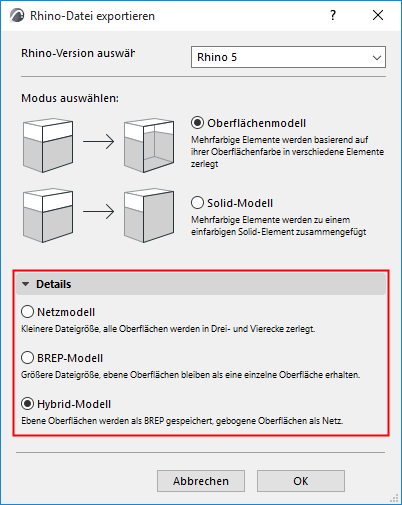
Die Standardeinstellung ist Hybrid – eine intelligente Methode, die jedes Element je nach seiner Oberflächengeometrie entweder als BREP oder als Netz interpretiert – so haben Sie am Ende beide Arten von Elementen in Rhino.
•Wenn das Element ausschließlich aus geraden Flächen besteht, wird es automatisch als BREP nach Rhino exportiert
•Enthält das Element gekrümmte Flächen, wird es automatisch als Netz nach Rhino exportiert
Eventuell wollen Sie jedoch sicherstellen, dass alle Modellelemente in Rhino einheitlich als Netz oder als BREP interpretiert werden (beispielsweise für eine vereinfachte weitere Bearbeitung oder zum Export in ein drittes Programm, das Netze nicht erkennt.)
•BREP-Modell (Boundary Representation)
–Größere Dateien als das Freiflächen-Modell
–Kann Löcher und Polygone mit vielen Flächen interpretieren
–Die interne Dreiecksaufteilung gekrümmter Flächen ist nicht sichtbar (es wird nur die Begrenzungskurve angezeigt)
–Keine Benutzerkontrolle über harte oder weiche Schattierung an den Kanten
•Netzmodell
–Kleinere Dateien als das BREP-Modell
–Alle Flächen sind in Drei- oder Vierecke zerlegt. Somit werden auch komplexere Elemente (z. B. ein Polygon mit vielen Seiten oder ein Element mit Loch) in Dreiecke zerlegt und es entstehen zusätzliche Kanten.
–Der Anzeigestatus Ein/Ausblenden der Elementkanten kann nicht individuell gesteuert werden; die Anzeige aller Elementkanten wird über die Option Netz/Drahtmodell einheitlich gesteuert
Sie können für jede Kante festlegen, ob ihre Schattierung als hart oder weich dargestellt werden soll.